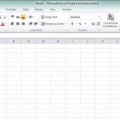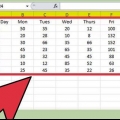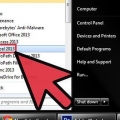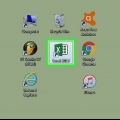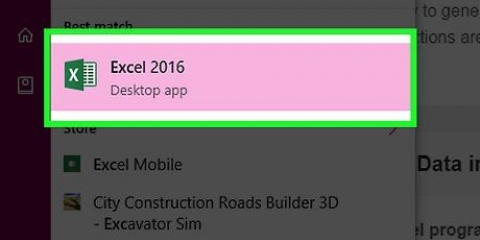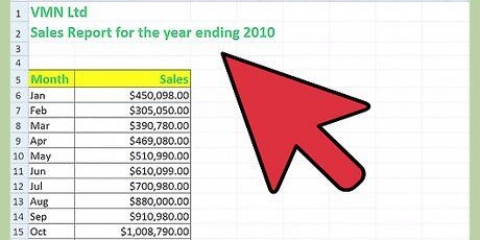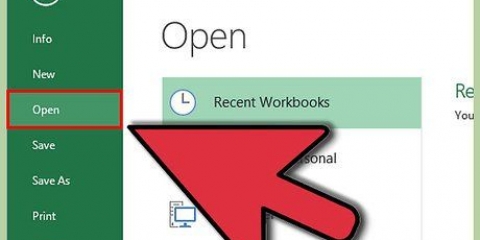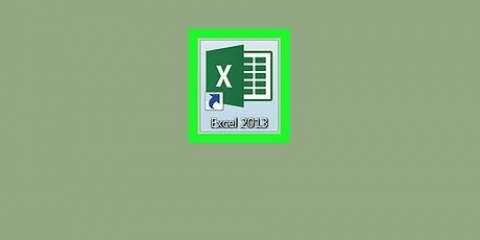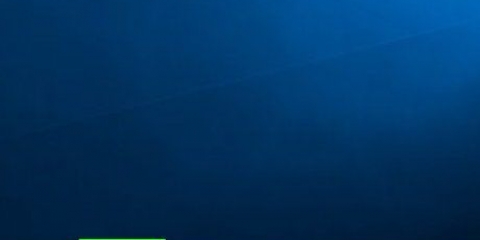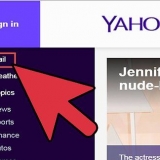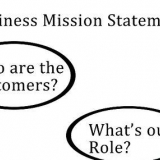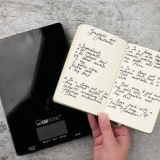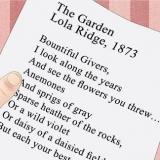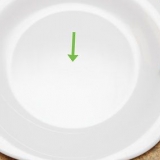Tik die eerste geldeenheidnaam in A1 (bv. `dollars`). Voer die eerste wisselkoers in B1. Hierdie waarde moet `1` wees. Voer die tweede geldeenheidnaam in A2 (bv. `Euro`). Voer die tweede wisselkoers in B2.









klik op Volgende een. Klik op die `Aanvaar` blokkie en dan Volgende een. Dubbel kliek Volgende een. klik op te installeer.












Skep 'n valuta-omskakelaar in excel
Inhoud
Hierdie handleiding sal jou wys hoe om `n valuta-omskakelaar in Microsoft Excel te skep. As jy net een geldeenheid na `n ander wil omskakel, kan jy Excel se vermenigvuldigingsformule gebruik om die korrekte wisselkoers op die bestaande data toe te pas, wat `n eenvoudige proses is. As jy Windows gebruik, kan jy ook Kutools-inprop installeer om groot getalle geldeenheidwaardes om te skakel met huidige wisselkoerse. Hierdie proses is meer akkuraat, maar ook meer gesofistikeerd.
Trappe
Metode1 van 2:Handberekening

1. Kyk na die huidige wisselkoers. Maak `n webblaaier oop, tik valuta omskakeling in die adresbalk en kies die geldeenheid wat jy wil vergelyk uit die aftrekvelde boaan die soekresultatelys. Jy het nou die huidige wisselkoers.
- As jy byvoorbeeld die wisselkoers in Amerikaanse dollars met euro`s wil vergelyk, kies dollars in die boonste boks en Euro aan die onderkant.

2. Maak Microsoft Excel oop. Dit is `n groen toepassing met `n wit `X` daarop (of andersom).

3. klik opLeë werkboek. U sal hierdie opsie links bo in die venster vind.
Op `n Mac, klik die Nuut-oortjie en dan aan Leë werkboek.

4. Skep `n tabel met jou geldeenheid-omskakelingsdata. Jy doen dit soos volg:

5. Voer die begingeldeenheid inD1. Byvoorbeeld: as jy van dollar na euro wil omskakel, tik jy `Dollar` in die D1-sel.

6. Tik die geldeenheidwaardes wat jy wil omskakel in die `D`-kolom. Byvoorbeeld, as jy tien dollarwaardes het wat jy na euro`s wil omskakel, sal jy elke dollarwaarde in `n sel invoer, vanaf D2 aan D11.

7. Voer die naam van die geldeenheid inE1. Om met die vorige voorbeeld voort te gaan, kan jy `Euro` hier tik.

8. Klik op E2 en tik
=$B$2*D2 en druk↵ Tik in. Nou sal jy die omgeskakelde ekwivalent van jou begingeldeenheid in sel sien E2, onmiddellik regs van die aanvanklike geldeenheid-ekwivalent.
9. Pas die formule toe op die res van die tweede geldeenheidkolom. Klik weer E2 om dit te kies, en dubbelklik op die klein groen blokkie in die onderste regterhoek van die sel E2 verskyn. Die tweede geldeenheidkolom word gevul met die omskakelings van die geldeenheidwaardes van die eerste geldeenheidkolom.
Metode2 van 2: Gebruik Kutools vir Excel

1. Gaan na Kutools aflaai bladsy. Gaan na https://www.kantoor uitbrei.com/download/kutools-for-excel.html in jou blaaier. Kutools is slegs beskikbaar vir Windows.

2. klik opGratis aflaai. Dit is `n skakel in die middel van die bladsy. Dit sal Kutools na jou rekenaar aflaai, alhoewel jy dalk nog aan is Stoor klik of kies `n aflaaiplek, afhangende van jou blaaier.

3. Dubbelklik op die Kutools-opstellingslêer. Hierdie een lyk soos `n bruin boks.

4. Kies `n taal en klikOK. Klik op die aftreklys en kies `n taal.

5. Volg die instruksies op die skerm. Doen die volgende om Kutools te installeer:

6. Maak Microsoft Excel oop. Dit is `n groen toepassing met `n wit `X` daarop (of andersom).

7. klik opLeë werkboek. U sal hierdie opsie links bo in die venster vind.

8. Voer jou begingeldeenheidwaardes in die `A`-kolom in. Byvoorbeeld, as jy 20 dollar waardes het wat jy wil omskakel, plaas elke individuele waarde in die selle A1 aan A20.

9. Kies jou begin geldeenheid waardes. Klik op die A1-sel en sleep dit heeltemal af, na die laaste volle sel.

10. Kopieer die data. Klik op die blad Begin en dan aan Om te kopieer in die `Klipbord`-groep aan die linkerkant van die hoofkieslys.

11. Plak die data in die `B`-kolom. Klik op die sel B1 en dan aan Om vas te hou. Hierdie knoppie lyk soos `n knipbord en is heel links van die kieslys Begin.
Maak seker jy klik op die knipbordikoon en nie op die pyltjie daaronder nie.

12. Kies die data in kolom `B`. Klik op die B-kolomopskrif om alle selle in kolom `B` te kies.

13. Klik op dieKutools-oortjie. Jy sal dit aan die bokant van die Excel-venster vind.

14. klik opWisselkoers. Jy kan dit vind in die groep `Reeks & Inhoud` vanaf die hoofkieslys bo-aan die venster.

15. klik opLaai kursus op. Dit is `n knoppie links bo in die Wisselkoers-venster. Op hierdie manier kan jy seker wees dat die kursus so akkuraat as moontlik is.
Jy het `n internetverbinding nodig om dit te werk.

16. Kies die huidige geldeenheid van jou data. Jy doen dit in die venster aan die linkerkant van Wisselkoers.
Byvoorbeeld: as jy dollars na euro gaan omskakel, kies hier dollars.

17. Kies die geldeenheid waarna jy die data wil omskakel. Jy doen dit in die venster aan die regterkant van die Wisselkoers-venster.
Byvoorbeeld: as jy dollars na euro gaan omskakel, kies hier Euros.

18. klik opOK. Dit sal die waardes in die `B`-kolom omskakel na die geldeenheid waarna u wil omskakel.
Kutools is nie gratis om vir ewig te gebruik nie. As jy wil voortgaan om Kutools te gebruik, sal jy hierdie program van die Extended Office-winkel moet koop.
Wenke
- Valutakoerse verander heeltyd, dus maak seker dat jy die korrekte wisselkoerse het voordat jy `n handsakrekenaar skep.
Waarskuwings
- Versuim om jou omskakelaar se omskakelingswaardes op te dateer, sal lei tot verkeerde data.
Artikels oor die onderwerp "Skep 'n valuta-omskakelaar in excel"
Оцените, пожалуйста статью
Gewilde